如何在 iPad 上清空垃圾箱或檢索已刪除的項目
iPad 上的一件事與計算機上的工作方式不同:垃圾箱(或 PC 用戶稱之為回收站)。
您可以選擇一些照片並通過點擊“垃圾箱”圖標將其刪除。 但是,如果您想撤消刪除怎麼辦? 對於計算機,您可以轉到垃圾箱 (Mac) 或回收站 (Windows) 來恢復它們。 但是對於 iPad,你找不到這個功能。
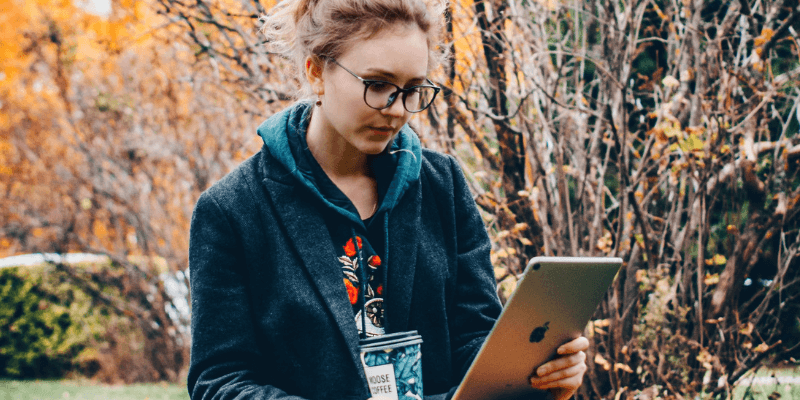
如果您是 iPad 的新手,這可能會有點令人沮喪。 如果您不小心刪除了一些重要的圖片、筆記或電子郵件,之後又想恢復它們怎麼辦? 如果您想通過清空垃圾箱來永久刪除某些文件怎麼辦?
這自然帶來了這個問題: 我的 iPad 上的垃圾在哪裡?
好吧,快速回答是:iPad 上沒有垃圾桶! 但是,這並不意味著您不能刪除/取消刪除您的文件。
請繼續閱讀以了解如何逐步執行此操作。
目錄
iPad 回收站:神話與現實
神話1:當您點擊任何照片時,您會在左上角看到一個廢紙簍圖標。 觸摸它,你會看到這個選項:“刪除照片”。 通常,您希望您可以回家,找到垃圾箱圖標,然後恢復您刪除的項目。
現實: 沒有垃圾圖標!
神話2: 如果您想刪除 Windows PC 或 Mac 上的文件或應用程序,只需選擇該項目,將其拖放到回收站或垃圾箱。 但在 iPad 上,你不能。
現實: iPad 不能那樣工作!
Apple 將 iPad 設計成現在的樣子一定是有原因的。 也許研究證明沒有必要在觸摸屏設備上添加垃圾桶圖標。 誰知道? 但是,嘿,如果 99% 的 iPad 用戶不想重複刪除一個項目,如果他打算永久刪除它,這可能是有道理的。
在 iPad 上輸入“最近刪除”
Apple 在 iOS 9 或更高版本中有一項名為“最近刪除”的新功能。 它可以在許多應用程序中使用,例如照片、筆記等。
例如,在 照片 > 相冊, 你會看到這個文件夾 最近刪除.
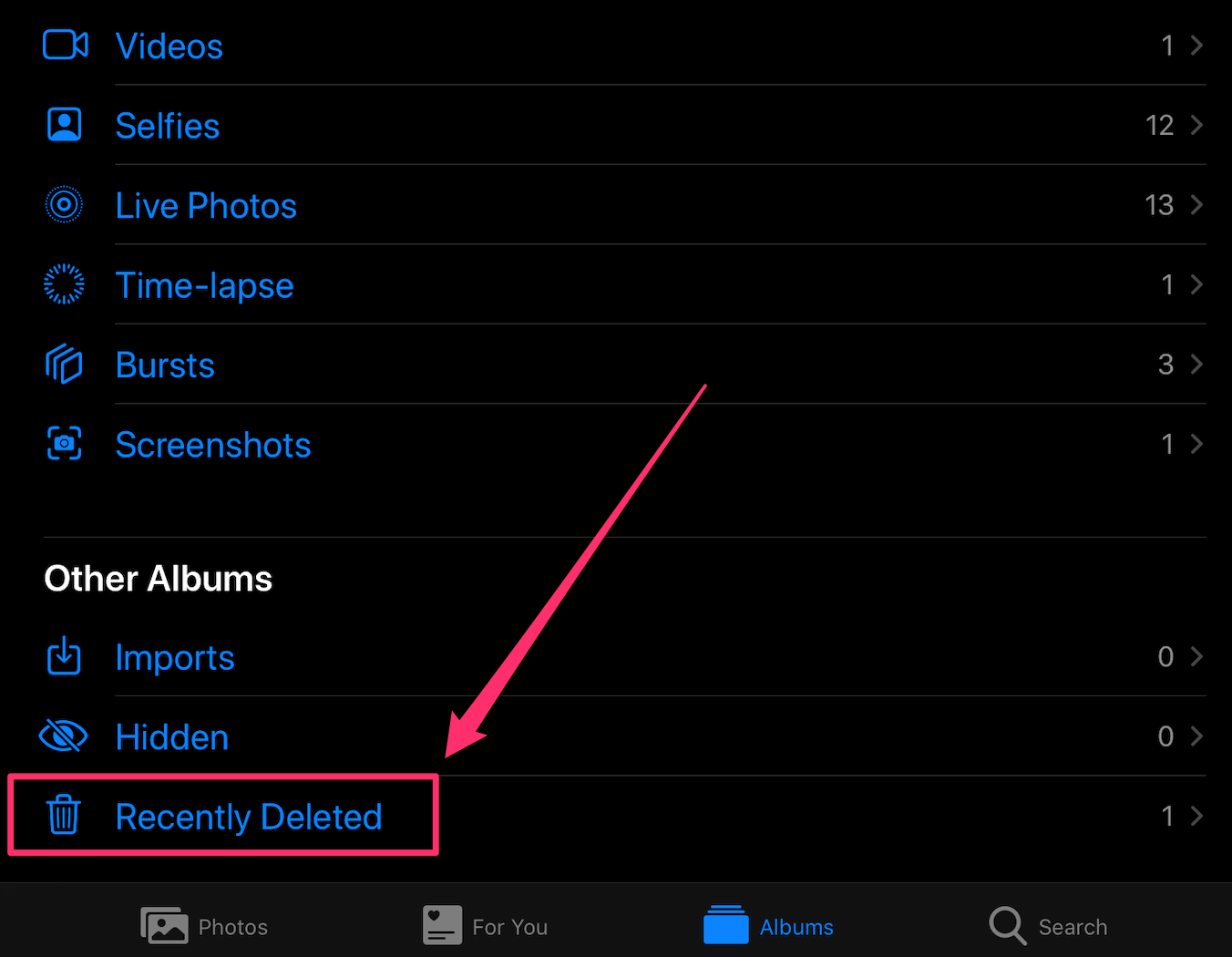
就像計算機上的垃圾桶,但最近刪除的項目最多只能保留 40天. 在此期間,您可以恢復您刪除的任何圖片或視頻。

在那段時間之後,這些媒體文件將被自動刪除。
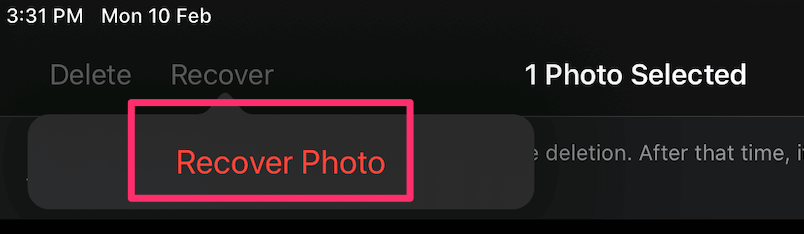
如何在 iPad 上恢復意外刪除的文件
如果您不小心刪除了某些應用程序或圖片,之後又想要恢復它們,請嘗試以下方法之一來恢復它們:
1. 通過 iTunes/iCloud 備份恢復已刪除的項目
注意:此方法僅適用於您在刪除項目之前將 iPad 數據與 iTunes/iCloud 同步的情況。
第 1 步:將 iPad 連接到計算機。 打開 iTunes,然後點擊界面左上角的 iPad 設備。
第 2 步:在“摘要”選項卡下,您會注意到一個名為“備份”的部分。 在它下面,單擊“恢復備份”按鈕。
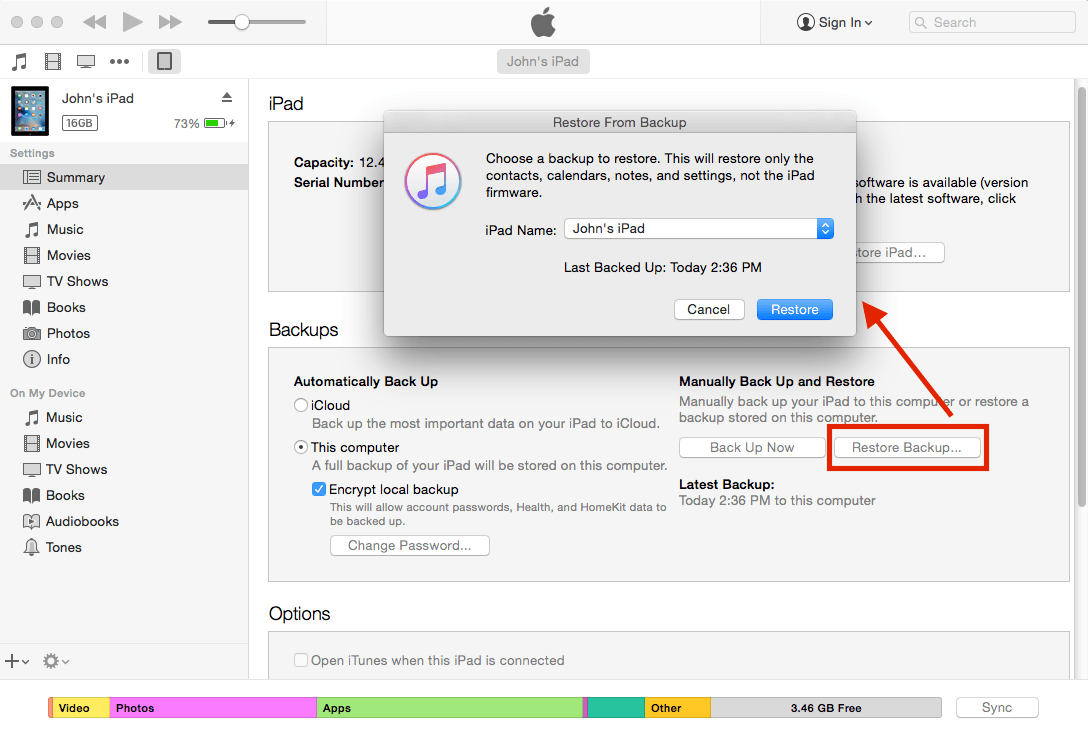
第 3 步:將彈出一個新窗口,要求您選擇要恢復的備份。 選擇正確的並單擊“恢復”。 如果您啟用了“加密本地備份”選項,則必須輸入解鎖密碼才能繼續。
第4步:完成! 現在應該恢復您以前刪除的文件。
還是看不到他們? 試試下面的第二種方法。
2. 使用第三方 iPad 數據恢復軟件
注意:即使您沒有備份,此方法也可以工作,但恢復的機會可能會有所不同。 另外,我還沒有找到任何免費軟件。 如果我這樣做,我會更新這個部分。
iPhone版恆星數據恢復 (也適用於 iPad):此軟件提供可在 PC 或 Mac 上運行的試用版。 它允許您免費掃描您的 iPad 以查找可恢復的項目,最終,您需要付費才能恢復數據。 Stellar 聲稱該程序能夠恢復文件,包括照片、消息、筆記、聯繫人、提醒、日曆條目等等。
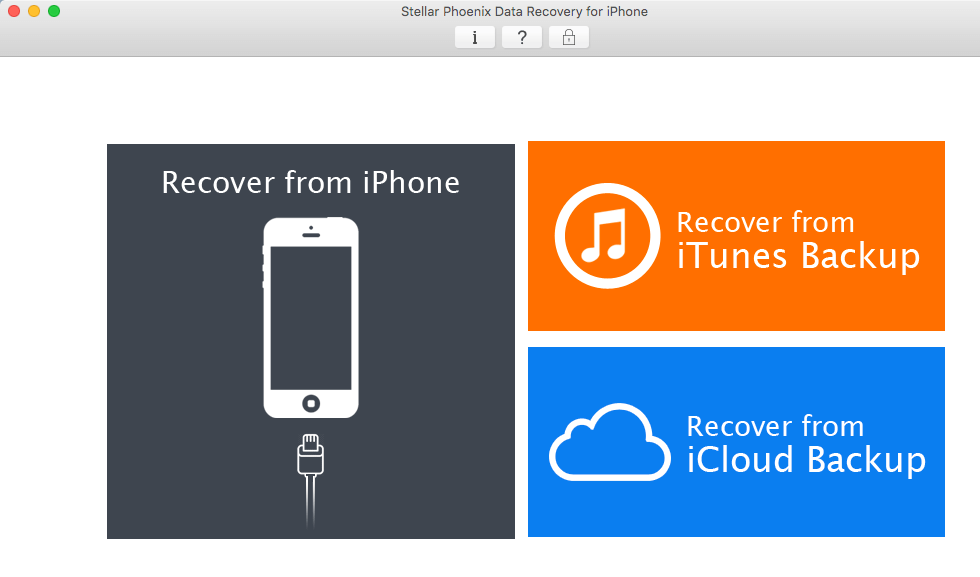
上面是在我的 MacBook Pro 上運行的應用程序的屏幕截圖。 如其主界面所示,共有三種恢復模式。 如果您選擇“從 iPhone 恢復”模式,您需要先將 iPad 連接到計算機。
如果 Stellar 不起作用,您還可以嘗試這裡列出的一些程序 最好的iPhone數據恢復軟件 審查(其中大多數也適用於 iPad)。
如何在 iPad 上刪除應用程序或項目?
如果您想刪除某個應用程序,請點擊它並選擇“刪除應用程序”。
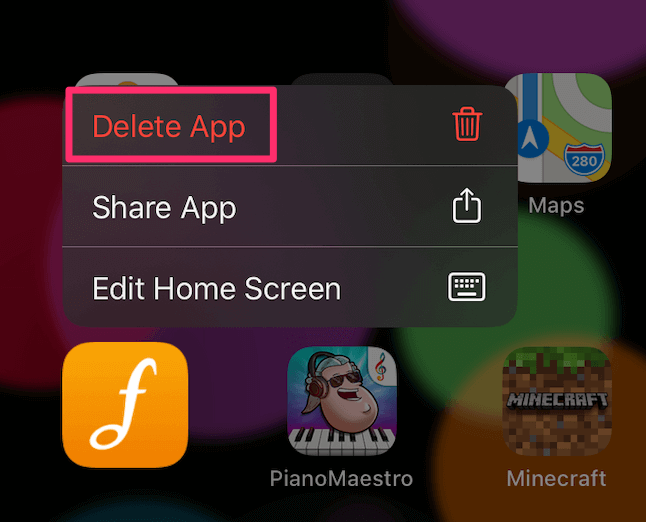
如果您的 iPad 運行的是舊的 iOS 版本,只需按住它兩秒鐘,直到它開始晃動。 然後點擊應用程序圖標左上角的“x”。
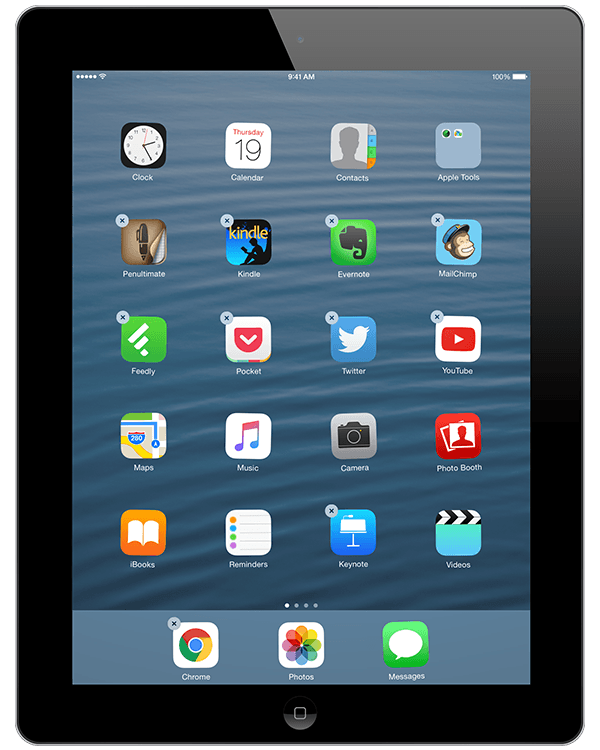
如果沒有出現“x”或“Delete App”,則這些是 Apple 預裝的應用程序。 您可以通過轉到禁用它們 設置>常規,點擊 限制 並輸入密碼,然後關閉您不想要的應用程序(請參閱此屏幕截圖)。 而已。
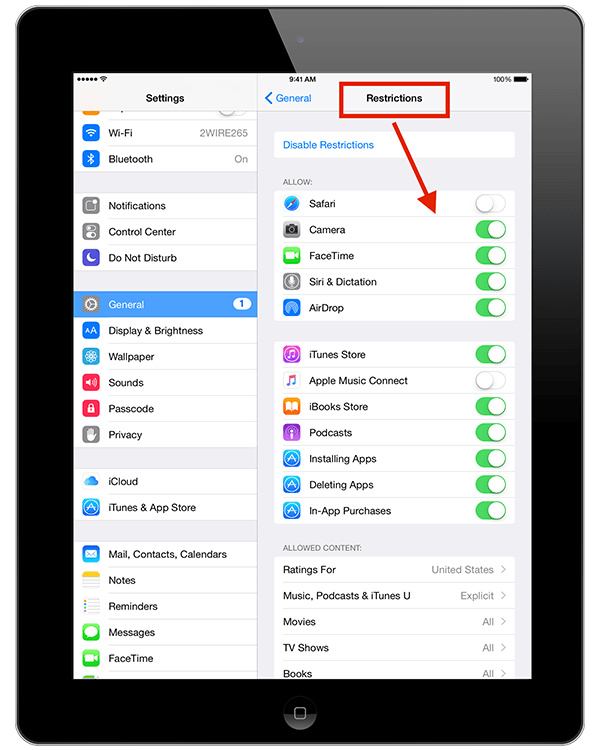
如果您想刪除文件、聯繫人、照片、視頻、Safari 標籤等 – 刪除方法實際上取決於應用程序。 隨便玩玩或做一個快速的谷歌搜索來找出答案。